반응형
Vue.js 강좌 양방향 바인딩 v-model 07

이전강의
2022.12.26 - [Web Front 개발공부/Vue.js] - Vue.js 강좌 뷰 인스턴스 06
Vue.js 강좌 뷰 인스턴스 06
Vue.js 강좌 뷰 인스턴스 06 이전 강좌 2022.12.25 - [Web Front 개발공부/Vue.js] - Vue.js 강좌 Html 요소의 속성 지정 v-bind 05 Vue.js 강좌 Html 요소의 속성 지정 v-bind 05 Vue.js 강좌 Html 요소의 속성 지정 v-bind 05
ecolumbus.tistory.com
유저는 정보를 웹페이지에 입력하고 선택하기도 하고, 그 결과를 브라우저에서 볼 수도 있습니다.
이러한 기능을 가능하게 Vue.js는 v-model 디렉티브 기능을 제공합니다.
지금까지는 Vue 인스턴스의 데이터를 웹 페이지에 표시하는 방법을 알아봤습니다.
이번 포스팅에서는 입력 폼을 데이터와 연결해 봅니다.
Vue 인스턴스의 데이터가 웹 페이지에 표시되고 웹 페이지에서 입력한 값이 Vue 인스턴스의 데이터에 반영이 되므로,
양방향 바인딩이라고도 부릅니다.
| 폼 입력과 Vue 인스턴스의 데이터를 연결해주는 v-model |
소스
<!DOCTYPE html>
<html>
<head>
<meta charset="UTF-8">
<title>Vue.js sample</title>
<link rel="stylesheet" href="css/style.css">
<script src="js/vue.js"></script>
<script>
window.onload = function () {
new Vue({
el: "#app",
data: {
message:''
}
})
}
</script>
</head>
<body>
<h2>Vue.js 강좌 양방향 바인딩 v-model 07</h2>
<div id="app">
<input v-model="message" placeholder="메세지 입력">
<p>입력된 메세지 : {{message}}</p>
</div>
</body>
</html>실행화면
설명
| <input v-model="message" placeholder="메세지 입력"> |
input 태그에 v-model:"message"으로 지정하면 입력된 문자열이 message에 들어가게 됩니다. {{message}}에 실시간으로 출력되는 것을 볼 수 있습니다.
textarea 태그도 구현해 봅니다.
<script>
window.onload = function () {
new Vue({
el: "#app",
data: {
message:'',
myText:''
}
})
}
</script>
<body>
<h2>Vue.js 강좌 양방향 바인딩 v-model 07</h2>
<div id="app">
<input v-model="message" placeholder="메세지 입력">
<p>입력된 메세지 : {{message}}</p>
<textarea v-model="myText"></textarea>
<p>입력한 문장자 : {{myText}}</p>
<p>입력된 문자수는 : {{ myText.length }} 입니다.</p>
</div>
</body>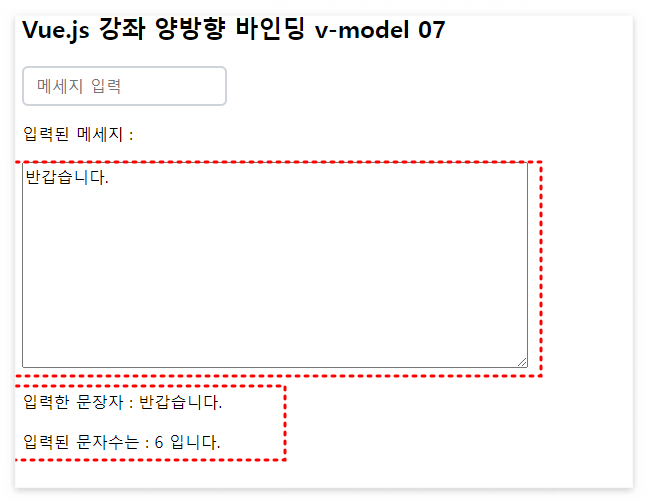
다음 강좌에서는 체크박스(checkbox), 선택(selecet)을 바인딩하고 컨트롤하는 기능을 구현해 봅니다.
반응형
'Web Front 개발공부 > Vue.js' 카테고리의 다른 글
| Vue.js 강좌 이벤트 처리 방법 v-on 09 (0) | 2022.12.27 |
|---|---|
| Vue.js 강좌 심화 양방향 바인딩 v-model 08 (0) | 2022.12.27 |
| Vue.js 강좌 뷰 인스턴스 06 (0) | 2022.12.26 |
| Vue.js 강좌 Html 요소의 속성 지정 v-bind 05 (0) | 2022.12.25 |
| Vue.js 강좌 사용가능한 데이터형(타입)과 종류 04 (2) | 2022.12.25 |




댓글